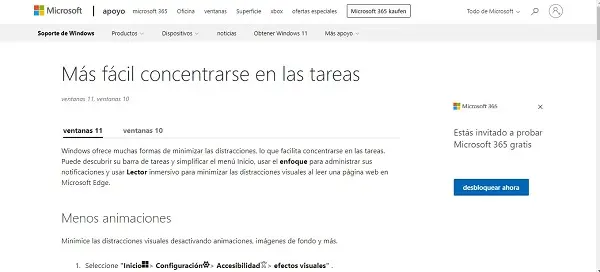Cómo activar el modo No molestar en Windows 11
Cómo activar el modo No molestar en Windows 11. Windows 11 dispone ahora también de un modo «No molestar» que supuestamente facilita el trabajo concentrado o la lectura. Los usuarios pueden simplemente silenciar todas aquellas notificaciones del sistema operativo que puedan distraerlos. Si tienes alguna inquietud recuerda contactarnos a través de nuestras redes sociales, o regístrate y déjanos un comentario en esta página. También puedes participar en el WhatsApp. Si usas Telegram ingresa al siguiente enlace.
Windows 11 dispone ahora también de un modo «No molestar» que supuestamente facilita el trabajo concentrado o la lectura. Los usuarios pueden simplemente silenciar todas aquellas notificaciones del sistema operativo que puedan distraerlos.
El modo se puede activar de varias maneras. Según explica la revista especializada alemana «Computer Bild» en su número 23/2022, una opción es pulsar el símbolo de notificación en la barra de tareas. Este símbolo es un número resaltado que aparece cuando hay notificaciones. A continuación, se seleccionará el menú de configuración de las notificaciones y se activará allí el modo «No molestar» poniendo el interruptor en «Activado».
Si no se quieren recibir mensajes a determinadas horas del día o durante ciertas actividades, se seleccionará la opción «Activar no molestar automáticamente».
Según la página de soporte de Microsoft, también se puede acceder a la configuración de las notificaciones a través de «Inicio» y «Configuración». A continuación, se seleccionará «Sistema» y «Notificaciones» para cambiar los ajustes. Esta alternativa también funciona en Windows 10.
Las notificaciones bloqueadas de esta manera no se perderán, ya que pueden consultarse en cualquier momento en el Centro de notificaciones.
Borrar barra de tareas
Elija qué iconos mostrar en la barra de tareas y reduzca la cantidad de elementos en la vista.
Seleccione >> Configuración de la barra de tareas> Iniciar Personalización» afuera.
Seleccione Elementos de la bandeja e Iconos de las esquinas de la bandeja para expandir estas secciones y desactive las opciones para los elementos que no desea que aparezcan en la barra de tareas .
Para elegir qué iconos pueden aparecer en la esquina de la barra de tareas, seleccione el desbordamiento de la esquina de la barra de tareas . Habilite los botones para los iconos que desea que aparezcan en la esquina de la barra de tareas. Los íconos con interruptores deshabilitados no aparecen directamente en la barra de tareas, solo aparecen en el menú de desbordamiento de la esquina de la barra de tareas.